Преглед садржаја
Када радите са радним листом који има много страница са подацима, од суштинске је важности да подесите одговарајуће бројеве страница за њих. У супротном, биће тешко пронаћи потребне податке на време или повезати странице радног листа једна са другом. Ако додамо подножје на страници 1 тренутном радном листу, онда нам то помаже тако што нам олакшава рад. Дакле, веома је важно да научите како да додате подножје на страници 1 тренутном радном листу.
Преузмите свеску за вежбу
Можете преузети радну свеску за вежбу одавде.
Додавање странице подножја 1.клск
3 лака метода за додавање странице подножја 1 на тренутни радни лист
Користићемо пример прегледа скупа података као пример у Екцел-у за лако разумевање. На пример, имамо скуп података о људима са њиховим Имена у Колони Б, Одељење у Колони Ц, и Плата у колони Д . У овом тренутку, желите да додате страницу подножја 1 тренутном радном листу пратећи 3 метода. Пратите кораке оба метода у наставку да бисте то урадили:
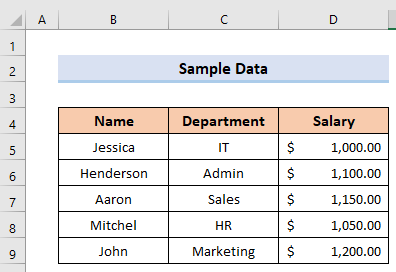
1. Одабиром опције Паге 1 из одељка подножја
Постоје два процеса помоћу којих можете додати странице на свој радни лист. Овде ћу вам показати како можете изабрати опцију Страница 1 директно из одељка подножја. Да бисте то урадили, пратите доленаведене кораке.
Кораци:
- Прво, изаберите Заглавље &амп; Опција подножја у одељку Текст Инсерт таб.
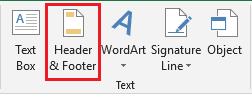
- Након тога, видећете Хеадер &амп; Подножје на картици Дизајн .

- Сада у одељку Подножје изаберите Страница 1 опција.

- На крају, померањем надоле по радном листу видећете жељени резултат.

Прочитајте више: Како уметнути подножје у Екцел (2 одговарајућа начина)
2. Избор „Прва страница од ?“ Опција из одељка подножја
Можемо да урадимо исту ствар користећи опцију Паге 1 оф? . Овај метод је сличан првом методу само са уочљивим изменама. Кораци ове методе су.
Кораци:
- На самом почетку поновите слични кораци прве методе. Укратко: идите на Инсерт&гт; Хеадер &амп; Опције Фоотер&гт;Фоотер .
- Затим, уместо да изаберете опцију Страница 1 , у овој методи ћете изабрати опцију „ Страница 1 од ?“ .

- Коначно, видећете број сваке појединачне странице заједно са укупним бројем страница. То значи да ако имате укупно 5 страница, након одабира ове опције Подножје видећете Страница 1 од 5 на првој страници, Страница 2 од 5 на 2. страници и Страна 5 од 5 на последњој страници.

Прочитајте више: Како одштампати Екцел лист са заглављем на свакој страници у Екцел-у (3 методе)
Слична читања
- Како поставити заглавље у Екцел-у за све странице (2 брза начина)
- Користите заглавље и подножје у Екцел-у (3 брза Начини)
- Како да преместите заглавље у Екцел (са једноставним корацима)
- Додајте заглавље у Екцел (5 брзих метода)
- Како поновити редове у Екцел-у на дну (5 једноставних начина)
3. Додељивање странице из дијалога за подешавање странице
Други начин уметања заглавља &амп; Подножје је покретањем дијалога Подешавање странице . Да бисмо то урадили, морамо да следимо доле наведене кораке.
Кораци:
- Прво, изаберите покретач оквира за дијалог Подешавање странице на картици Изглед странице .
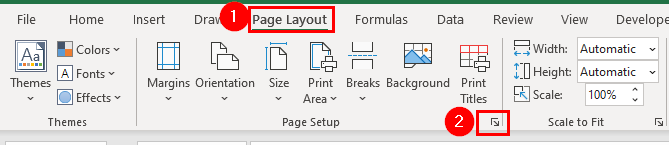
- Друго, у оквиру за дијалог Подешавање странице , изаберите опцију Хеадер/Фоотер , а затим у опцији Фоотер изаберите опцију Паге 1 и затим кликните на ОК .

- На крају, видећете да се бројеви страница појављују серијски на свакој страници.

Прочитајте више: Како додати исто заглавље свим листовима у Екцел-у (5 једноставних метода)
Ствари које треба запамтити
Можете и да користите опцију Прилагођено подножје да изаберете поравнање подножја. За ово морате да изаберете дугме Прилагођено подножје. Након тога, отвориће се нови прозор где можете сами да прилагодите подножје странице. Овде Убаци број странице заправо функционише као опција Страница 1 изКартица Дизајн .
Закључак
Од сада, следите горе описане методе. Надамо се да ће вам ове методе помоћи да додате подножје на страници 1 тренутном радном листу. Биће нам драго да знамо да ли можете да извршите задатак на било који други начин. Пратите веб локацију ЕкцелВИКИ за више оваквих чланака. Слободно додајте коментаре, сугестије или питања у одељку испод ако имате било какву забуну или се суочите са било каквим проблемима. Даћемо све од себе да решимо проблем или радимо са вашим предлозима.

